Montage vidéo
- 1. Astuces de montage vidéo+
-
- 1.1 Logiciels de sous-titrateurs
- 1.2 Outils de l'édition de sous-titres
- 1.3 Couper des fichiers MP3
- 1.4 Couper les fichiers WMA
- 1.6 25 Meilleurs coupeurs MP4
- 1.7 Découper les vidéos AVI
- 1.8 Monter des fichiers VOB ou DVD
- 1.9 Modifier vos métadonnées MP3
- 1.10 Editeurs de Métadonnées MKV
- 1.11 Comment éditer mes MP4
- 1.12 Editer les métadonnées MP4
- 1.13 Utiliser VLC comme éditeur vidéo
- 1.14 Ajouter subtitles en DVD
- 1.15 Fractionner MPEG / MPG en petits fichiers
- 1.16 Télécharger le fichier de sous-titre pour les films
- 1.17 Convertir et éditer des vidéos sur iPad
- 1.18 Editeur de balises id3
- 1.19 Télécharger Youtube sous-titres
- 1.20 Handbrake fusionne vidéos
- 1.21 Ajouter des sous-titres en ligne
- 1.22 Éditer Tags MP3 Android
- 1.23 Astuces popuaires de montage vidéo
- 1.24 Augmenter vitesse d'une vidéo
- 1.25 Doubler la vitesse d'une vidéo
- 1.26 Supprimer l'audio d'une vidéo
- 2. Autres astuces+
-
- 2.1 Enregistrer vidéos sur Netflix
- 2.2 Transférer Youtube Vidéo à Gallery
- 2.3 Enregistrer TV via USB
- 2.4 Fusionner l'audio
- 2.6 Fusionner l'audio
- 2.7 Convertisseur de Révolution
- 2.8 Éditeurs de métadonnées
- 2.9 Fusionner vidéos sur YouTube
- 2.10 Lecteurs de sous-titres
- 2.11 Extraire des sous-titres
- 2.12 Faire vidéo sur iMovie
- 2.13 Faire vidéo musicales
- 2.14 Mixer chansons ensembles
- 2.15 Editer Tags FLAC
- 2.16 Rendre vidéo en vitesse normale
- 2.17 Discours hilarants de remise des diplômes
- 2.18 Partager vidéo iMovie sur iCloud
- 2.19 Dépannages Apple TV
- 2.20 Supprimer les pubs de films
- 2.21 Créateurs de Vidéos 3D
- 2.22 Meilleurs Lecteurs FLAC
- 2.23 Meilleurs Lecteurs Xvid
- 2.24 Plug-in QuickTime dans Chrome
- 2.25 Top 50 des lecteurs de musique
- 2.26 Remédier aux pannes de Windows Media Player
- 3. Outils de montage+
-
- 4.1 Top 5 codecs QuickTime à installer
- 4.2 Logiciels de montage vidéo YouTube
- 4.3 10 plug-ins pour Windows Media Player
- 4.4 Télécharger iMovie
- 4.5 Éditeurs MPG
- 4.6 Windows Movie Maker
- 4.7 QuickTime 64 bits pour Windows
- 4.8 Logiciels de montage pour débutants
- 4.9 Réparer Windows Media Player
- 4.10 Outils en ligne pour vitesse vidéo
- 4.11 Changer vitesse de vidéo - OpenShot
Tous les sujets
- Conseils pour Outils d'IA
-
- Conseils pour Améliorateur Vidéo IA
- Conseils pour Améliorateur Image IA
- Conseils pour Créateur de Miniatures IA
- Conseils pour Générateur de sous-titres IA
- Conseils pour Traducteur de Sous-titres IA
- Conseils pour Détection de Scène
- Conseils pour Générateur de Scripts IA
- Conseils pour Vidéo IA
- Conseils pour Image IA
- Conseils pour Text to Speech
- Utilisateurs de caméra
- Photographes
- Cinéphiles
- Passionnés de voyage
- Utilisateurs éducatifs
- Plus de solutions
Les 5 meilleurs logiciels GoPro recommandés pour éditer et traiter les vidéos GoPro
par Pierre Dubois • 2025-07-08 14:33:15 • Solutions éprouvées
Le montage de vidéos s'avère parfois difficile, les monteurs amateurs ou professionnels de vidéo GoPro sont souvent confrontés à ce problème. Pour réaliser un montage, les monteurs de vidéo sont souvent partagés entre différents logiciels GoPro ou d'autres alternatives logiciels Go Pro PC sans avoir la moindre idée des fonctionnalités que ce logiciel GoPro peut avoir.
Dans cet article, nous parlerons du meilleur logiciel GoPro pour Windows, de ses fonctionnalités et de sa compatibilité avec divers systèmes et appareils, ainsi que des étapes qu'un utilisateur doit suivre pour obtenir des liens de téléchargement du logiciel GoPro pour pouvoir commencer les montages de sa vidéo.
- Partie 1. Quel est le meilleur logiciel GoPro pour Windows pour éditer des vidéos GoPro
- Partie 2. Quel est le meilleur logiciel GoPro gratuit pour éditer des vidéos GoPro
- Partie 3. Les 2 meilleurs logiciels GoPro recommandés pour votre Windows
Partie 1. Quel est le meilleur logiciel GoPro pour Windows pour éditer des vidéos GoPro
Wondershare UniConverter est un logiciel polyvalent et intuitif grâce auquel vous pouvez éditer vos vidéos GoPro et les convertir au format souhaité avec une vitesse 30 fois plus rapide que les autres convertisseurs. C'est une application facile à utiliser et qui assure que vos vidéos GoPro se démarquent des autres. Il se distingue comme un logiciel professionnel pour GoPro PC et fait réellement ce pour quoi il est annoncé.
 Wondershare UniConverter - Meilleur logiciel GoPro pour Windows/Mac (Catalina inclus)
Wondershare UniConverter - Meilleur logiciel GoPro pour Windows/Mac (Catalina inclus)

- Modifier des vidéos GoPro avec les fonctionnalités comme le rognage, le recadrage, la rotation, l'ajout d'effets, l'ajout de filigrane et bien d'autres.
- Convertir en quelques étapes simples les fichiers GoPro en MP4, AVI, WMV, FLV, MKV et 1 000 autres formats.
- Personnaliser les vidéos GoPro 4K en modifiant la résolution, le débit binaire, l'encodeur, la fréquence d'images et encore plus.
- Réglages prédéfinis optimisés pour presque tous les appareils comme iPhone, iPad, téléphone Huawei, etc.
- Vitesse de conversion 30 fois plus rapide que les convertisseurs courants grâce à l'unique technologie APEXTRANS.
- Graver des vidéos GoPro sur DVD ou disque Blu-ray avec des modèles de menu DVD gratuits.
- Transférer directement des vidéos d'un ordinateur vers iPhone, iPad et d'autres appareils et vice versa.
- Boîte à outils polyvalente : Ajout de métadonnées vidéo, création de GIF, compresseur vidéo et enregistreur d'écran.
- Système d'exploitation pris en charge : Windows 10/8/7/XP/Vista, macOS 11 Big Sur, 10.15 (Catalina), 10.14, 10.13, 10.12, 10.11, 10.10, 10.9, 10.8, 10.7, 10.6.
Comment éditer une vidéo GoPro avec Wondershare UniConverter ?
Étape 1 Exécuter le meilleur logiciel GoPro pour Windows et Mac.
Une fois le programme lancé, vous allez apercevoir un . Choisissez cette icône pour importer les vidéos. Alternativement, vous pouvez utiliser la technique de glisser-déposer pour ajouter les vidéos.
. Choisissez cette icône pour importer les vidéos. Alternativement, vous pouvez utiliser la technique de glisser-déposer pour ajouter les vidéos.
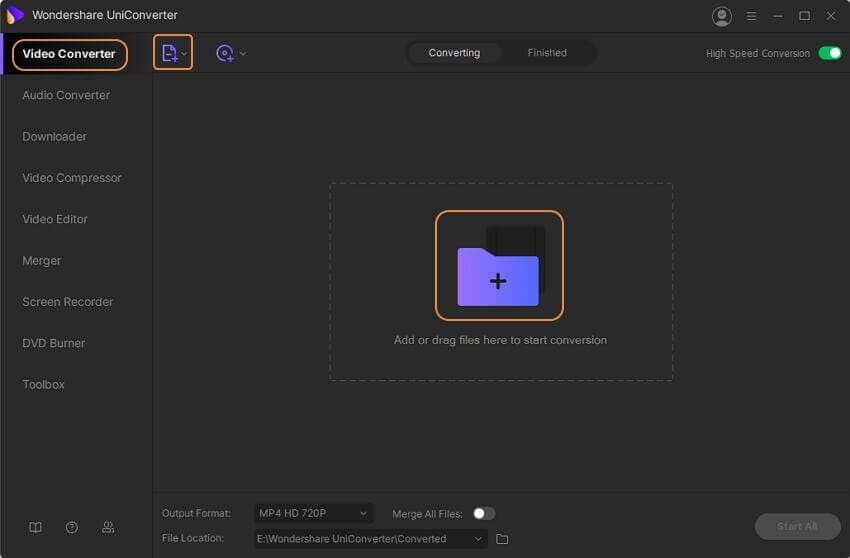
Étape 2 Modifier la vidéo GoPro avec le logiciel PC GoPro.
Après l'importation des vidéos, vous observerez trois icônes suivantes en dessous : rogner, recadrer et effet.
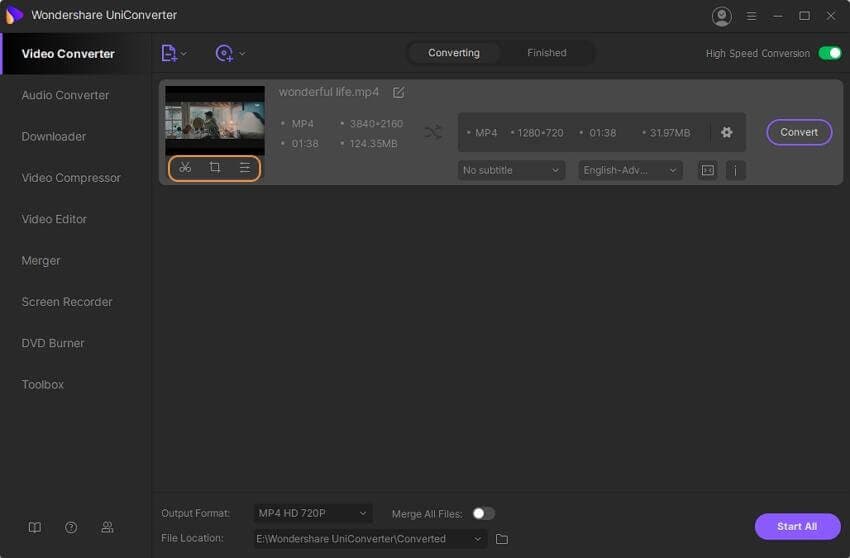
- Pour découper des vidéos, cliquez sur le bouton Trim qui vous amènera ensuite à la nouvelle fenêtre. Déplacez le curseur de l'endroit où vous souhaitez découper la vidéo, et une icône apparaîtra ensuite sur le lieu de travail de votre vidéo, vous passerez alors la souris jusqu'à ce que vous atteigniez la partie qui vous convient. Cliquez sur l'icône de coupe pour fragmenter la vidéo en plusieurs parties et enregistrer. Chaque partie sera alors nommé segments, par exemple : segment 1, segment 2, etc. Alors, les clips vidéo peuvent être observés dans l'interface principale.
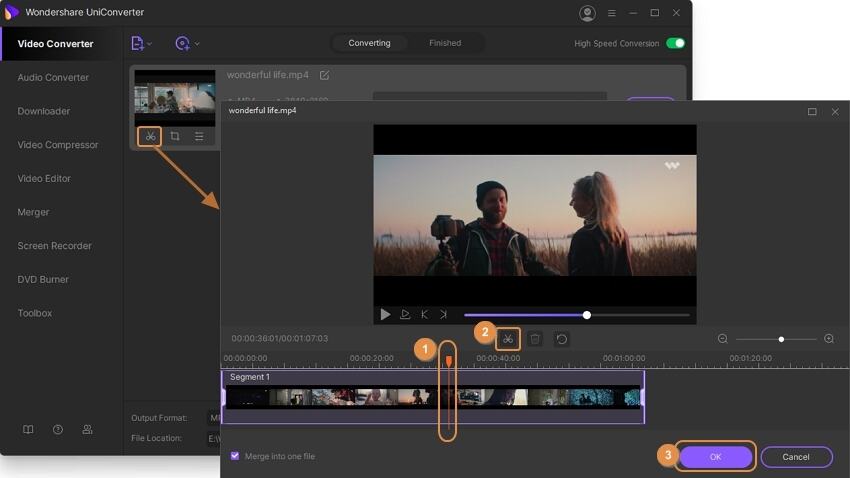
- Pour recadrer la ou les vidéos, il suffit de cliquer sur l'icône recadrer. Cela vous permettra de modifier la taille, l'alignement et le rapport d'aspect. Cette fonction permet également de faire pivoter les vidéos. Choisissez OKpour enregistrer les modifications.
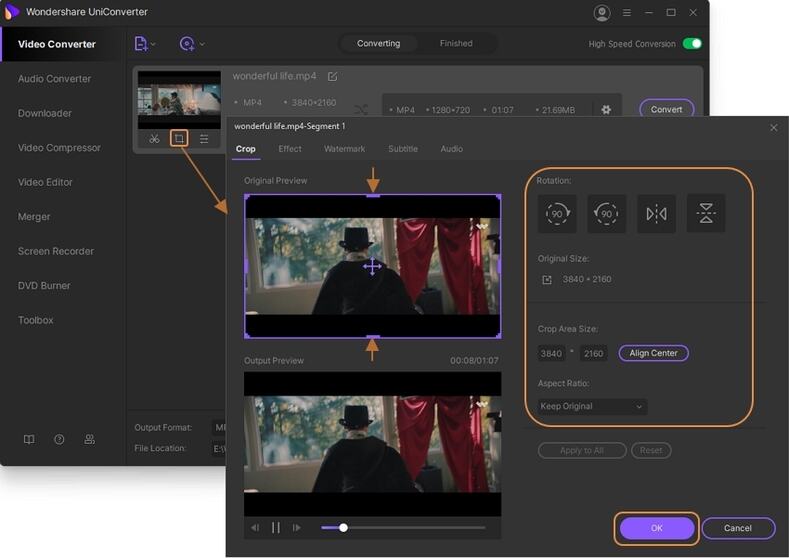
- Cliquez sur l'icône Effet pour modifier la saturation, le contraste et la luminosité des vidéos. De plus, vous pouvez modifier les filtres. Pour enregistrer les modifications, cliquez sur OK.
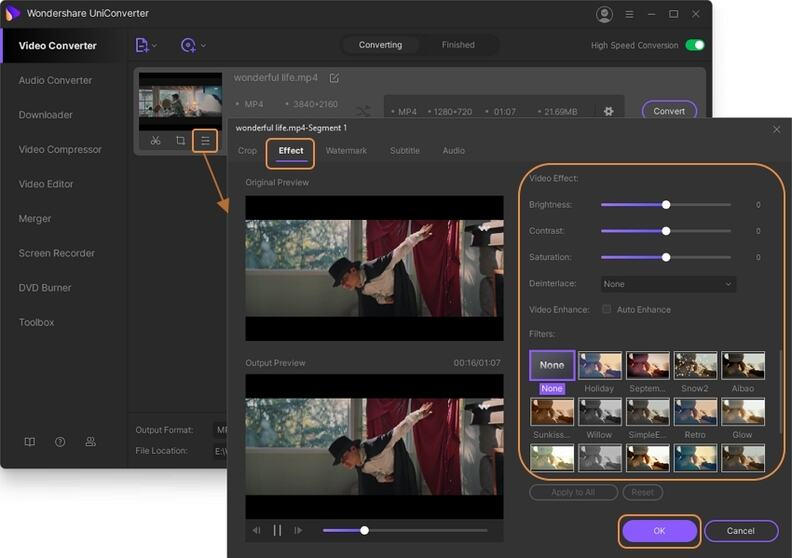
Étape 3 Convertir les vidéos au format souhaité.
Dans Output Formation, appuyez sur le menu déroulant pour choisir le format de sortie. Cliquez maintenant sur Start All.
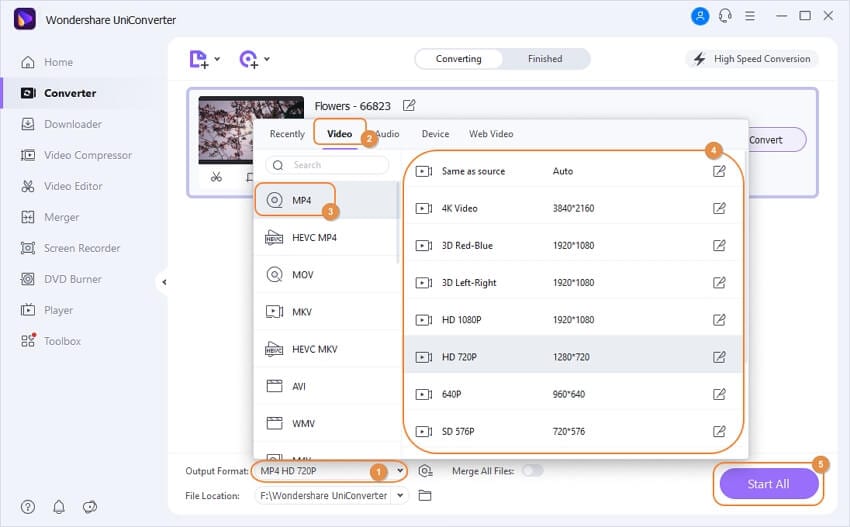
Partie 2. Quel est le meilleur logiciel GoPro gratuit pour éditer des vidéos GoPro
Blender (blender.org) est l'un des meilleurs éditeurs vidéo gratuits qu'on peut utiliser pour éditer des vidéos GoPro. Il dispose de fonctionnalités qui permettent à un utilisateur de masquer ou de colorier des vidéos, ainsi que de couper les vidéos GoPro de manière transparente ou de les fusionner. Ce logiciel est également utilisé pour créer des animations et faire des rendus.
Étape 1 : Téléchargez et configurer le logiciel. Pour ce faire, il faut naviguer sur leur site Web officiel blender.org et télécharger le logiciel. Ensuite, vous devez lancer Blender afin qu'il puisse fonctionner en tant que programme d'édition GoPro.

Étape 2 : Une fois que vous vous êtes familiarisé avec l'interface, vous pouvez changer le mode du logiciel de la valeur par défaut à l'édition vidéo.
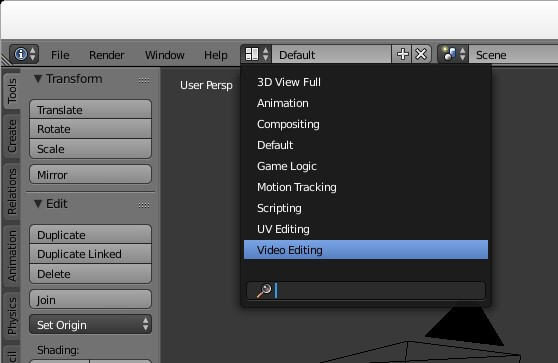
Vous devriez avoir quelque chose comme ceci :
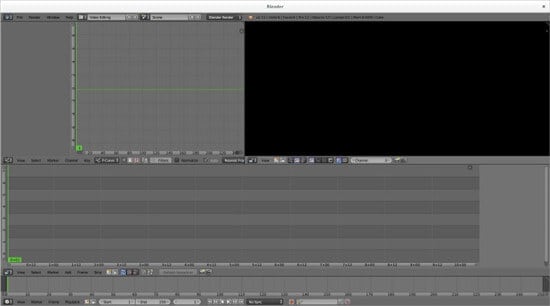
Étape 3 : Configurez les formats et les propriétés que votre vidéo utilisera, à savoir sa résolution, sa qualité, etc. Vous pouvez changer le type de vidéo de la qualité HD en 720p et inversement.
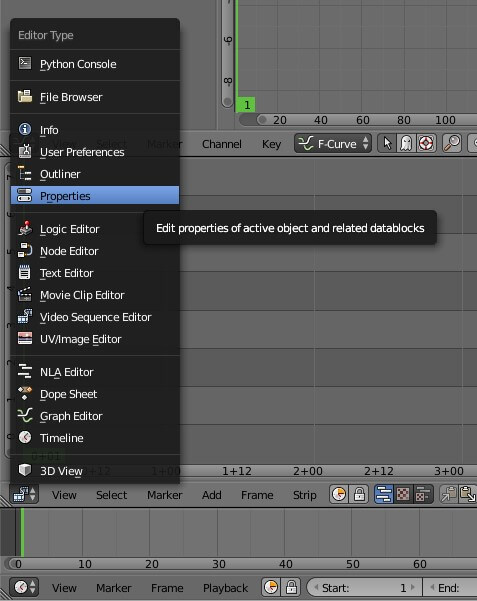
Étape 4 : Après la définition de tous les formats nécessaires, cliquez sur Video Sequence Editor pour aller vers le panneau d'édition principal.

Étape 5 : Cliquez sur l'icône Add video qui se trouve à côté du repère et du cadre. Une fenêtre pop-up appraîtra avec diverses options et vous continuerez puis cliquez sur l'option movie.
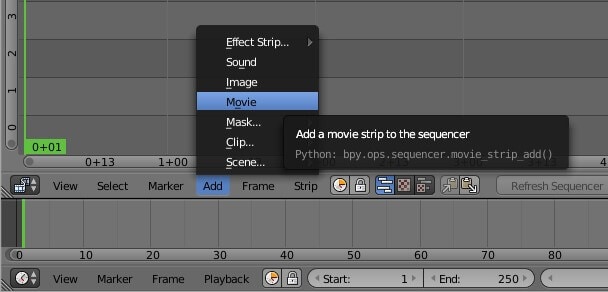
Étape 6 : Ensuite, une bande de la vidéo se formera et faites un clic droit dessus pour qu'elle soit mise en surbrillance avant d'ajouter une bande de transformation.
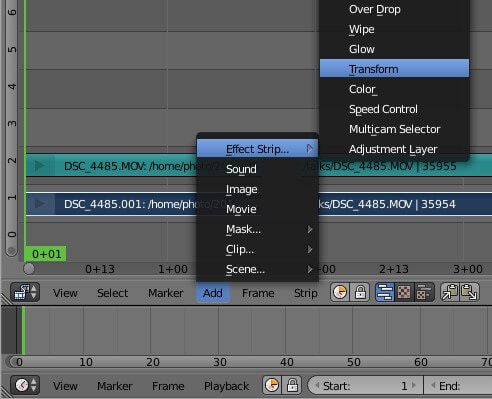
Étape 7 : Réalisez un rendu de votre sortie vidéo.
Il s'agit de la dernière étape pour éditer la vidéo. Blender peut convertir votre vidéo au format de fichier png. Vous devez cliquer sur le bouton animation. Cela va permettre à blender de traiter votre vidéo GoPro après un certain temps.
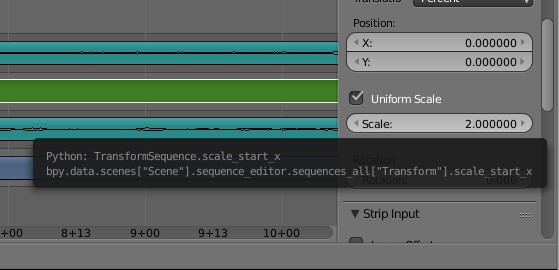
Il est important de savoir que même si Blender est un outil gratuit, son unique problème est sa courbe d'apprentissage longue et fastidieuse qui s'avère parfois ennuyeuse pour la majorité des utlisateurs. Par contre, après en avoir pris connaissance, les utilisateurs sont souvent surpris par la puissance du logiciel.
Partie 3. Les 2 meilleurs logiciels GoPro recommandés pour votre Windows
- Wondershare Filmora
URL : https://Filmora.Wondershare.com/
Wondershare Filmora est une application autonome facile à installer et qu'on peut utiliser pour éditer des vidéos GoPro. Il est livré avec des centaines d'effets avec une interface facile à utiliser. Cela garantit que vous réalisez des vidéos de la meilleure qualité dont vous pouvez être fier. Il est compatible avec les systèmes Windows 7/Windows 8.1/Windows 10 64 bits. Voici quelques-unes de ses principales caractéristiques.
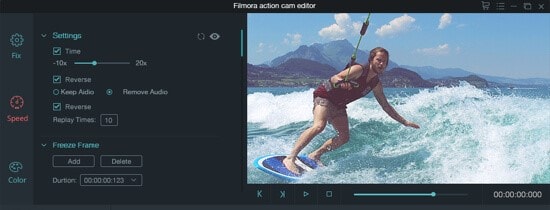
Fonctionnalités principales :
Importer et exporter dans n'importe quel format : Wondershare Filmora permet à l'utilisateur d'importer ou d'exporter ses vidéos GoPro dans n'importe quel format. Vu que les vidéos GoPro sont enregistrées en mp4, vous pouvez facilement les exporter vers Filmora.
Parfaite amélioration de vidéo : Le programme améliore la qualité de la vidéo avec l'utilisation de divers effets. L'utilisateur peut contraster la vidéo, avoir une bonne balance des blancs ou la rendre plus claire. Vous pouvez également ajouter des superpositions et des transitions pour faire ressortir vos vidéos GoPro.
Stabilisation vidéo : Permet d'atténuer les effets de l'appareil photo qui bouge ; cela améliore ainsi la scène et la rend propre et bien coupée. Cela rend un aspect plus professionnel à votre vidéo GoPro.
Détection de scène : Ce logiciel intègre une fonction de détection automatique de scène ; son aspect pratique permet d'économiser du temps et rend ainsi l'éditeur plus productif.
- Quick by GoPro
C'est un éditeur de vidéo GoPro facile à utiliser, adapté aux éditeurs vidéo amateurs. Il est conçu pour être utilisé rapidement et pour pouvoir partager des vidéos GoPro directement sur Facebook ou YouTube. Le logiciel importe automatiquement vos vidéos et vous permet de les synchroniser avec votre musique, tout cela en quelques clics. Il est compatible avec Windows 7, 8.1 et 10 64 bits. Malheureusement, il n'est pas compatible avec les systèmes 32 bits.

Fonctionnalités principales :
- Téléchargement automatique vers le cloud : le logiciel télécharge automatiquement vers le cloud. Cela garantit une copie de vos vidéos au cas où vous perdriez ou endommageriez votre GoPro.
- Création et partage de clips vidéo : Les clips vidéo créés sont facilement envoyés à des plateformes en ligne comme Facebook et YouTube. Il est donc assuré que vos amis et votre famille peuvent suivre vos aventures.
- Ajout de jauges et de graphiques dans vos vidéos : On utilise cette option pour évaluer la hauteur, la vitesse ou la distance parcourue. Il s'agit d'une fonctionnalité importante parce qu'elle vous permet de documenter chaque instant que vous vivez en vacances ou à la maison.
- Édition automatique : quick intègre une fonctionnalité grâce à laquelle vos vidéos sont automatiquement synchronisées avec votre musique ; cela garantit que votre vidéo GoPro est magnifique et épique.
Conclusions
Ces programmes sont les meilleurs du marché, utilisés par tous les types de monteurs vidéo du monde entier qui les exploitent pour faire ressortir leurs vidéos GoPro. Ces logiciels sont équipés des meilleurs outils et chaque logiciel essaie toujours de se démarquer des autres en améliorant ses outils.
Même si ces logiciels se distinguent par ses propres mérites, nous avons cependant notre logiciel préféré que nous utilisons pour notre édition personnelle. De nombreux professionnels du domaine du montage vidéo recommandent vivement Wondershare UniConverter en raison de sa simplicité, de son prix abordable et de son ensemble d'outils puissants.
Votre boîte à outils vidéo complète

Pierre Dubois
staff Éditeur